错误截图错误日志位置:C:\ProgramFiles\CommonFiles\microsoftshared\WebServerExtensions\15\LOGS主要错误ThecurrentuserisnotanSharePointServerfarmadministrator.处理过程查看了当前User确实不是场管理员,但......
2022-04-11 67 SharePoint ERROR the current user not Server farm 错误
本文介绍如何在Office 365中创建和使用栏。
通过登录地址登录到Office 365的SharePoint Online站点中,我们可以在右上角的设置菜单中,进入网站内容;
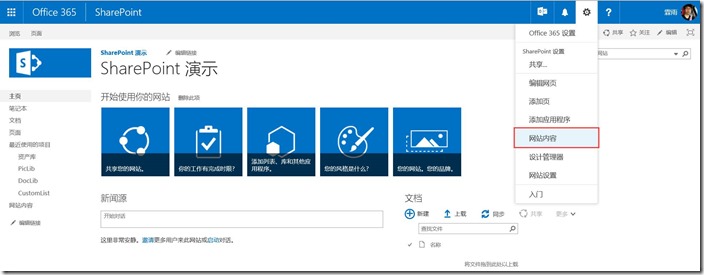
找到我们要用来演示的列表,如下图:
SharePoint Online站点创建栏,不仅仅可以在列表中,包括文档库、图片库、资产库等,都是可以添加栏的,我们这里是在列表中演示,大家不要误以为只有列表才能创建栏;
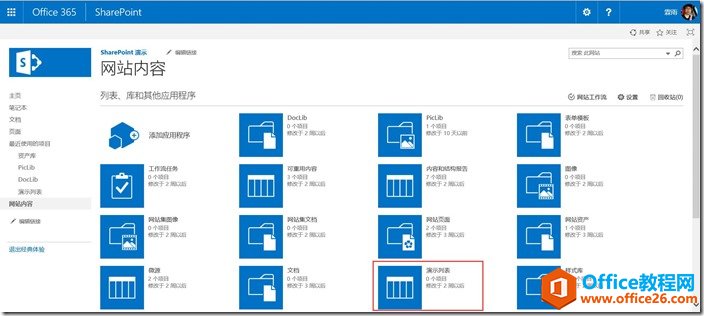
创建栏可以直接在列表的选项卡中,选择创建栏;也可以进入列表设置,去创建;
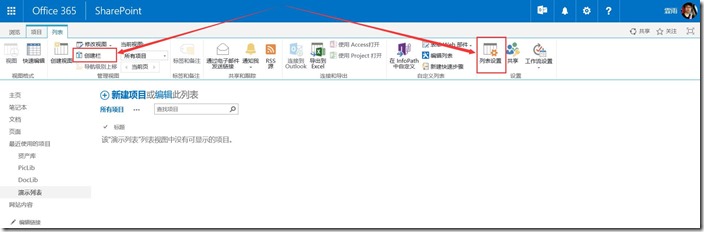
在列表设置中,我们可以看到关于栏的设置,包括列表中已有的栏,栏的标题、类型和是否必填,同时,在下面还可以创建栏、添加网站栏、栏排序和索引等;
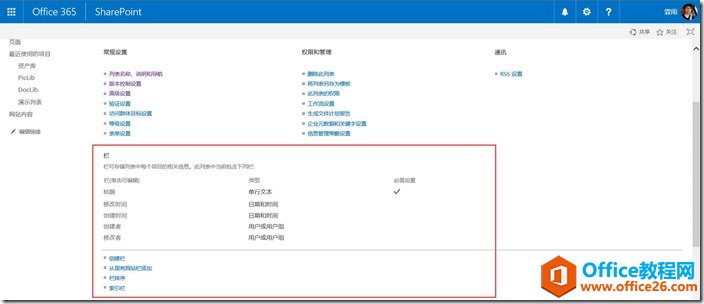
创建栏的时候,有以下几种类型可以进行选择,我们可以根据自己的需要添加相应类型的栏;
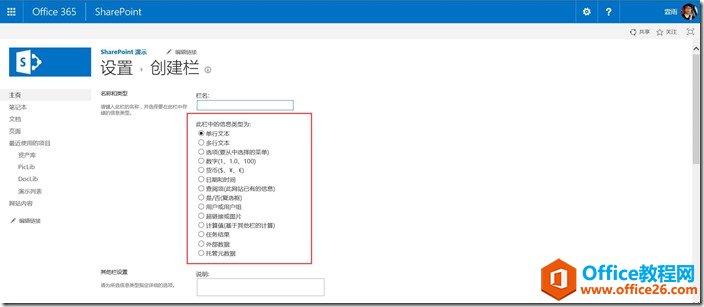
同时,在栏的名称和类型下面,还可以进行基本的配置,比如说明(会显示在创建、编辑视图的栏下面作为栏的说明),是否必填、是否唯一、长度、默认值等;还可以勾选是否添加到默认视图;
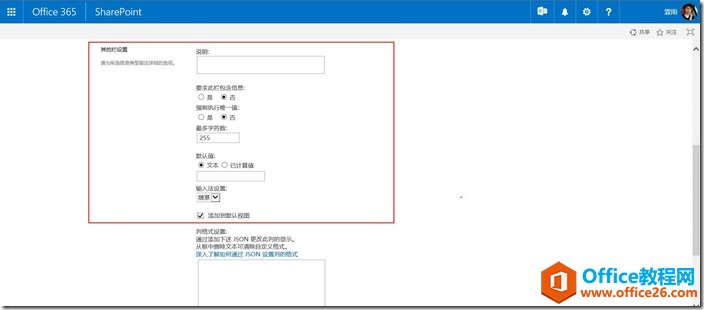
栏下面的文字说明,就是创建栏时填写的说明,如下图;
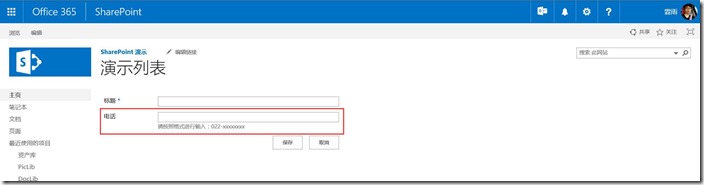
同时,我们还可以方便的更改栏的顺序,我们只需要修改位置,然后点击确定就可以了,如下图;
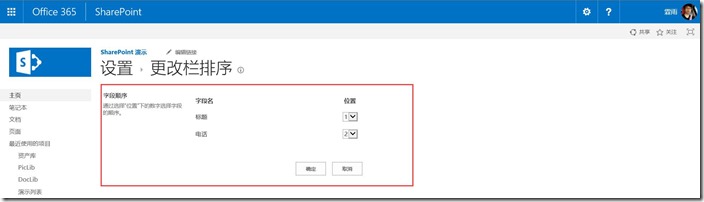
SharePoint为我们提供了一些类型的栏使用,我们简单介绍一下几个比较有特点的栏;
单行文本
就不用说太多了,长度最长255,一般用来填写文字信息;
多行文本
就是富文本,当然可以设置栏属性,纯文本还是富文本,同时还可以每次编辑的时候是修改内容,还是追加内容;如果是追加内容,会保留之前的内容和内容的创建者,同时,把新添加的内容追加成一条记录;
选项
就是从提前配置好的列表中去选择,展示一般有下拉菜单、单选框和复选框,复选框一般用作多选使用;
数字
这个就比较简单了,就是数字类型,可以按照正常显示或者百分比显示,设置保留小数点后面几位,可以设置取值范围;
货币
可以理解为特殊类型的数字栏,除了数字栏的特性之外,可以选择货币的单位;
日期和时间
可以选择日期或日期和时间两种方式,友好或者标准的显示方式,同时可以设置默认值为一个具体日期或者当前日期;
查阅项
信息来源该网站集的其他列表中,同时,可以带过来其他列表中的字段,一般用作关联列表使用;
是否
这个没什么特别要说的,就是是否栏,(⊙﹏⊙)b汗;
用户或组
顾名思义,就是选择用户或者选择用户和组,可以设置范围和显示方式;
计算值
这个比较复杂,就是按照一定的公式,整理列表中其他栏的一些数据进行展示,特别要说的是,这个值不是动态更新的,而是每次编辑的时候更新的;比如说,计算值用到了[今天],这个计算值不是每天都会重新计算的,而是保存的时候计算好了,下次保存才重新计算。
结束语
以上内容,便是如何在SharePoint Online站点中创建和使用栏的全部内容了,以及常见的栏的一些简介,希望本文能够对刚刚接触Office 365的朋友带来帮助。
特:本文环境为Office 365企业版E3(国际版)
标签: SharePoint创建和使用栏
相关文章

SharePoint2013爬网报错AnunrecognizedHTTPresponsewasreceivedwhenattemptingtocrawlthisitem.Verifywhethertheitemcanbeaccessedusingyourbrowser.然后登陆网站,发现在服务器上输入3次用户名密码白页,考虑到......
2022-04-11 449 SharePoint ERROR unrecognized HTTP response was received

最近使用SharePoint中,遇到一个需要重命名网站集的需求,主要是网站用数据库备份/还原的方式,想要改网站集的地址,然后搜了一下PowerShell:$site=Get-SPSite-Identityhttp://server/sites/Demo$site.......
2022-04-11 299 SharePoint重命名网站集名称